Cara Melihat Password WiFi Terkunci di HP & PC/Laptop – Ada berbagai cara untuk melihat password WiFi yang digembok atau terkunci, tapi banyak pengguna perangkat elektronik yang belum memahami caranya.
Bila kamu tertarik untuk melihat password WiFi yang terkunci dengan 5 cara di artikel ini, kamu harus tahu resikonya.
Tidak sembarang orang yang mampu membuka password WiFi, kamu harus meminta izin terlebih dahulu kepada pemilik WiFi tersebut.

Namun, bila kamu ingin langsung mengaksesnya pun tetap bisa melalui ponsel atau PC-mu.
Ingin tahu seperti apa lima Cara Melihat Password WiFi Terkunci di HP dan Cara Melihat Password WiFi Terkunci di PC atau Laptop ? Langsung aja, baca artikel Inpowni satu ini dan langsung dicoba.
5 Cara Melihat Password WiFi Terkunci di HP & PC/Laptop
Nah, kamu bisa coba membuka password WiFi dengan laptop dan ponsel, dengan cara – cara sebagai berikut:
Cara Melihat Password WiFi yang Terkunci di Laptop/PC
Cara Melihat Password WiFi Terkunci di HP dan Cara Melihat Password WiFi Terkunci di PC atau Laptop yang pertama dikhususkan untuk PC dan Laptop.
Cara ini sebenarnya cukup rumit, bila kamu belum mengetahui persis mengenai jaringan dan komputer, berikut cara – caranya:
Melihat Password WiFi yang Terkunci dengan CMD
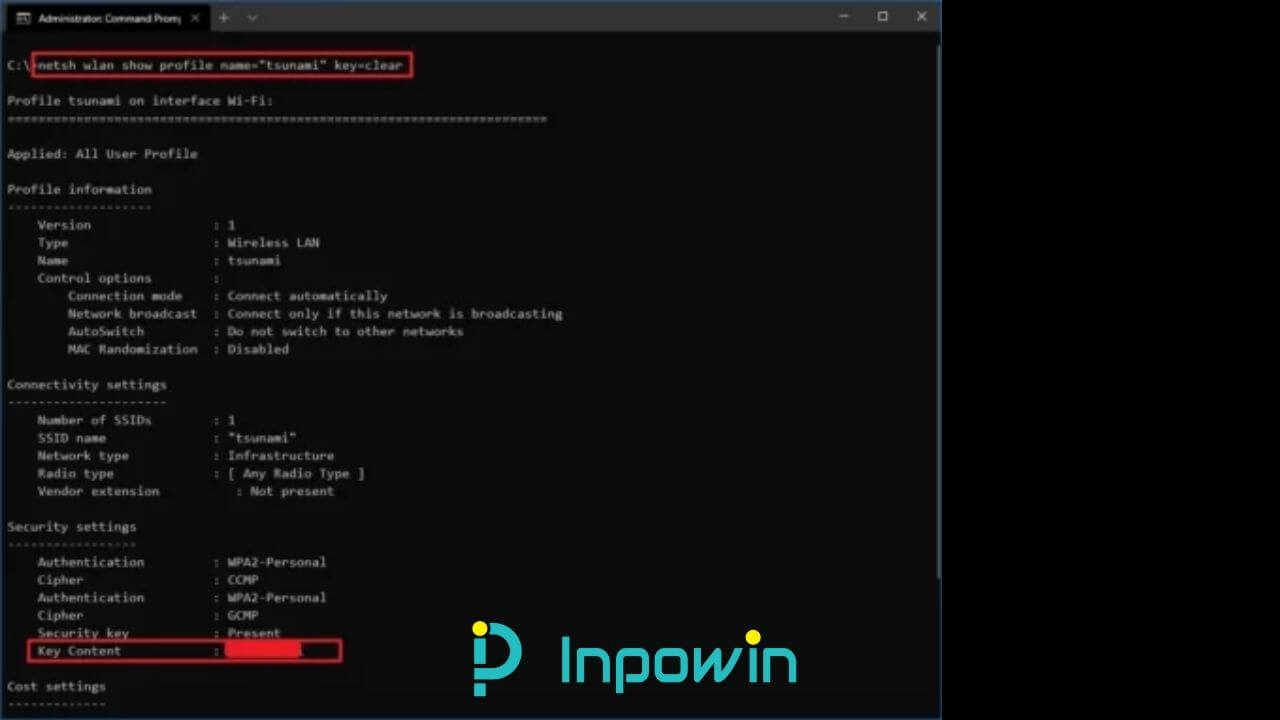
Cara Melihat Password WiFi Terkunci di PC atau Laptop yang pertama ialah menggunakan CMD pada laptop.
Berikut langkah – langkah menggunakan CMD untuk melihat password WiFi yang terkunci:
- Pertama, aktifkan WiFi pada PC dan sambungkan ke jaringan WiFi melalui ponselmu
- Kemudian, tekan icon Windows yang ada di keyboard
- Lalu, ketik CMD di kolom pencarian dan tekan Enter di keyboard
- Jendela Command Prompt yang berwarna hitam akan muncul di layar monitor
- Selanjutnya, ketik netsh wlan show profiles dan tekan Enter di keyboard PC
- CMD Windows akan menampilkan berbagai jaringan WiFi yang pernah tersambung dengan PC-mu
- Lalu, ketik perintah baru netsh wlan show profiles [ketikkan nama jaringan WiFi] key=clear
- Setelah itu, klik Enter agar data tentang jaringan WiFi yang diinginkan muncul di layar
- Kemudian, password yang ingin diketahui ada di bagian yang berjudul key content
- Terakhir, salin password dan tempel di kolom password saat menghubungkan PC dengan WiFi tersebut
Melakukan Konfigurasi Terhadap Alamat IP
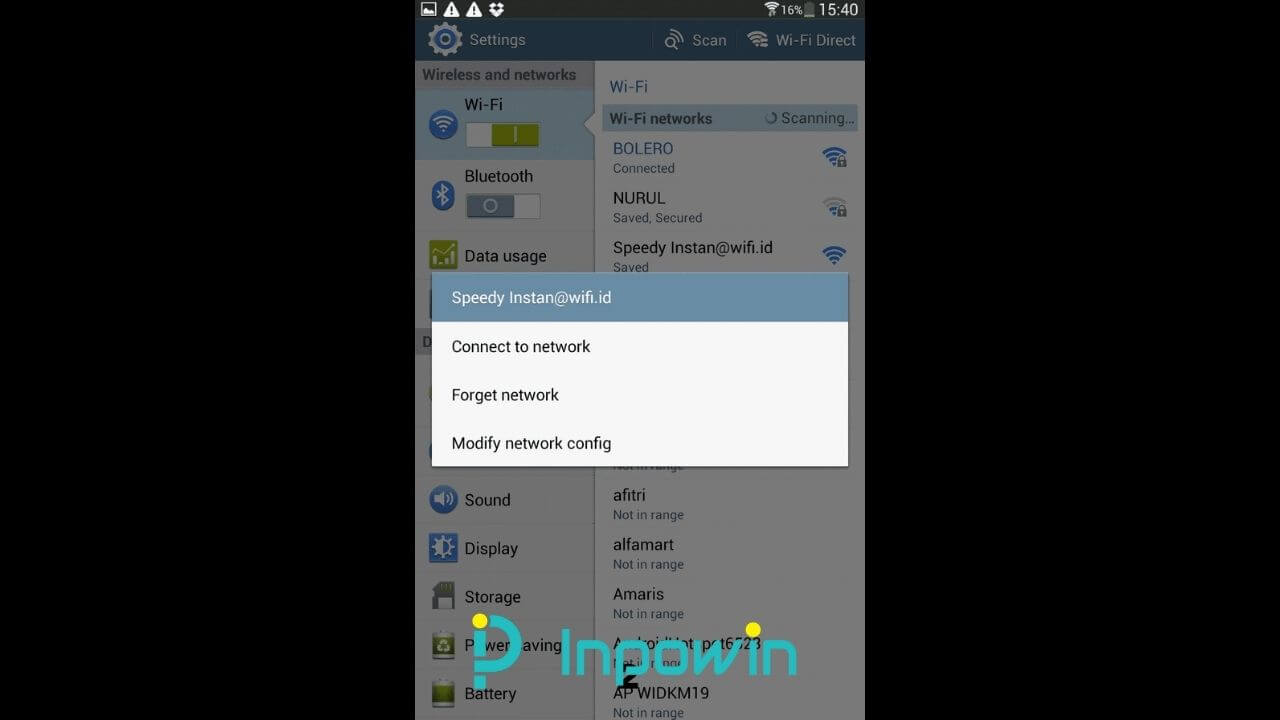
IP Address ialah identitas yang dimiliki oleh masing – masing PC atau komputer yang bertujuan untuk mengenali tiap perangkat seperti router yang dapat memancarkan jaringan WiFi.
Berikut langkah – langkah dari Cara Melihat Password WiFi Terkunci di PC atau Laptop khsusunya menggunakan IP Address pada laptop, di antaranya:
- pertama, aktifkan WiFi yang ada di laptop
- Kemudian, Scan WiFi untuk melihat ada berapa banyak WiFi yang ada didekatmu yang dapat di akses
- Lalu, sambungkan perangkat ke jaringan WiFi
- Setelah itu, pilih Modify Network Configuration untk mengubah alamat IP [yang tampil di layar ialah 192.168.1.1]
- Selanjutnya ubah IP Addrss menjadi 192.168.1.2 dengan membuka lama nbrowser dan ketik 192.168.1.254
- Kemudian, lakukan Login dengan memasukkan username: ADMIN dan password: ADMIN
- Setelah itu, kamu akan mengetahui password WiFi yang benar, salin password yang benar dan sambungkan laptop ke WiFi tersebut
Cara Melihat Password WiFi yang Terkunci di Android
Cara Melihat Password WiFi Terkunci di HP yang kedua khusus untuk pengguna smartphone Android.
Kamu bisa unduh salah satu dari 3 aplikasi di bawah ini melalui Play Store.
Cara Memakai Aplikasi WiFi Warden
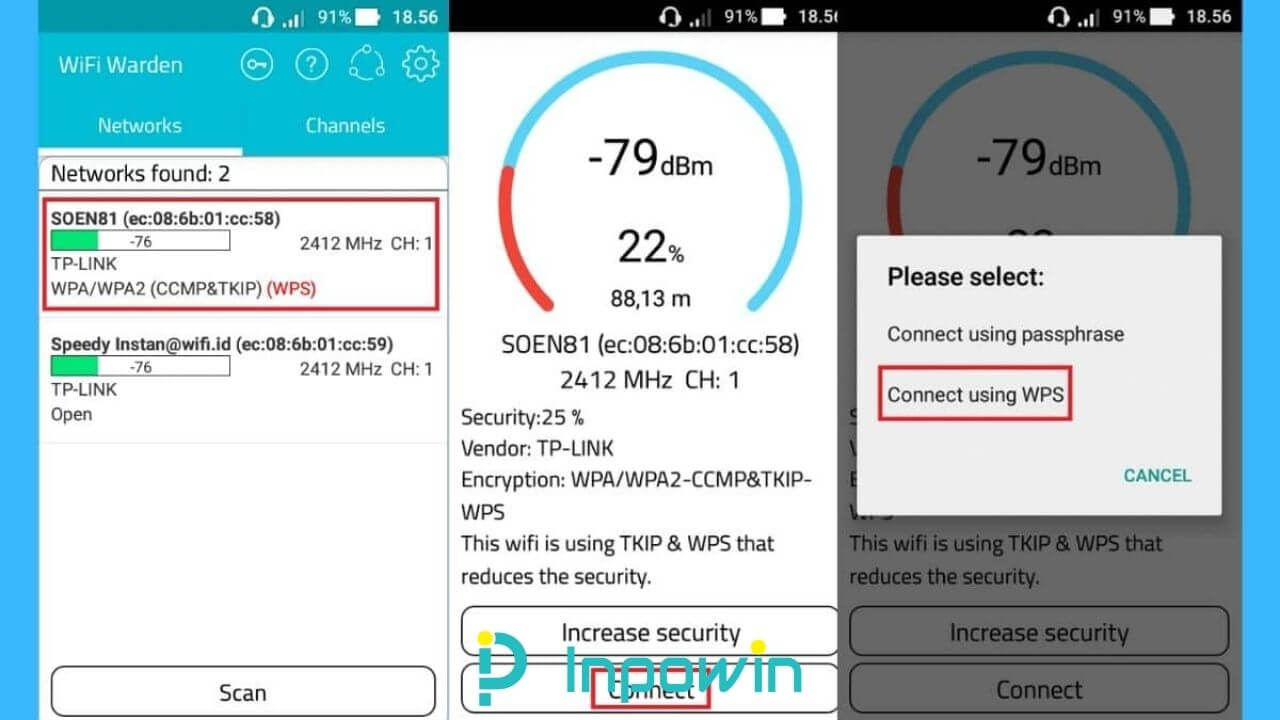
Cara Melihat Password WiFi Terkunci di HP khususnya pada ponsel Android ini menggunakan aplikasi WiFi Warden atau kamu bisa langsung klik di sini.
Berikut langkah – langkahnya:
- Pastikan kamu telah mengunduh aplikasi WiFi Warden di ponsel Android-mu melalui Play Store
- Kemudian, buka aplikasi tersebut dan klik Signals
- Setelah itu, saat ID WiFi sudah muncul, pilih salah satu jaringan WiFi yang muncul di layar
- Lalu, pilih Connect via WPS
- Terakhir, pilih Calculate PIN dan pilih Try All PIN
Bila seluruh PIN belum bisa terhubung, maka coba jaringan WiFi lainnya dengan memilih jaringan WiFi yang berbeda lalu ulangi kelima langkah di atas.
Cara Memakai Aplikasi WiFi WPS WPA Tester
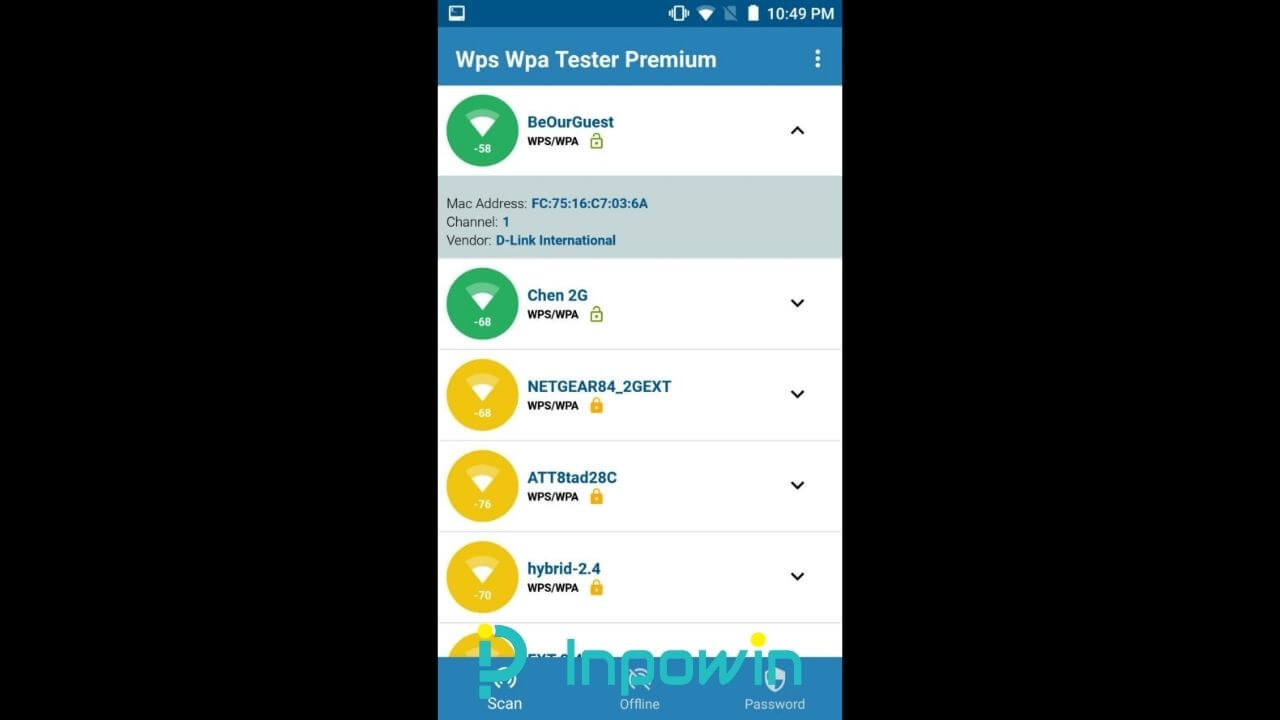
Cara Melihat Password WiFi Terkunci di HP khususnya pada ponsel Android ini menggunakan aplikasi WIFI WPS WPA TESTER atau kamu bisa langsung klik di sini.
Berikut langkah – langkahnya:
- Pastikan kamu telah mengunduh aplikasi WiFi Warden di ponsel Android-mu melalui Play Store
- Kemudian, buka aplikasi tersebut dan pilih Scan untuk mencari daftar jaringan WiFi di sekitarmu
- Lalu, pilih salah satu jaringan uang koneksinya berwarna hijau atau kuning dan pilih Ya
- Selanjutnya, kurang lebih 15 menit untuk mendapat semua PIN untuk dicoba
- Terakhir, pilih Mencoba Pin untuk menghubungkan jaringan WiFi terdekat
Bila PIN tersebut tidak bisa, kamu bisa ulangi lima langkah di atas hingga muncul notifikasi Berhasil Tersambung.
Inpowin sarankan untuk mengaktifkan fitur GPS saat menggunakan aplikasi ini.
Cara Memakai WiFi Map
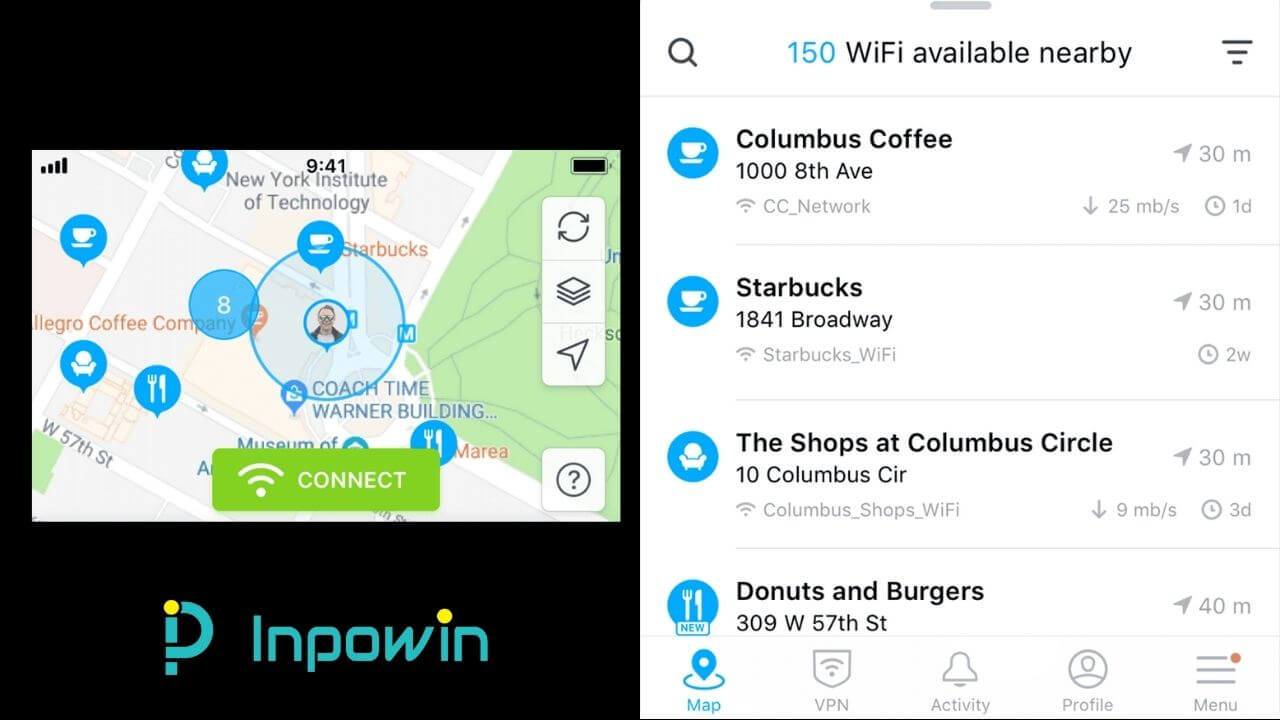
Cara Melihat Password WiFi Terkunci di HP khususnya pada ponsel Android ini menggunakan aplikasi WiFi Map atau kamu bisa langsung klik di sini.
Berikut langkah – langkahnya:
- Pastikan kamu telah mengunduh aplikasi WiFi Warden di ponsel Android-mu melalui Play Store
- Lalu, buka aplikasi tersebut dan ketuk Accept untuk memberi izin aplikasi agar dapat mengakses ponselmu
- Setelah itu, pilih Enable Location
- Kemudian, aplikasi ini akan menunjukkan berbagai pilihan jaringan WiFi di smartphone-mu, kamu dapat melihat lokasi, jarak, dan kekuatan sinyal WiFi
- Selanjutnya, pilih Unlock password dan pilih Copy Password
- Kemudian, buka menu Setting WiFi di ponselmu
- Terakhir, paste password WiFi di kolom Password
Baca Juga: Cara Bobol WiFi Indihome Terbaru di PC, Android dan iOS 2024
Kesimpulan
Demikian ulasan mengenai Cara Melihat Password WiFi Terkunci di HP dan Cara Melihat Password WiFi Terkunci di PC atau Laptop.
Kamu bisa coba terlebih dahulu dengan menggunakan aplikasi untuk smartphone Android-mu, namun bila kamu paham dengan dunia komputer dan jaringan, maka kamu bisa coba lihat password WiFi dengan CMD dan IP Address.
Jangan lupa untuk kepo-in artikel Inpowin lainnya, karena ada banyak informasi yang tidak kalau menariknya, lho!





